Режим на WordPress за многостранна
С версия WordPress 3.0, можете да се създаде мрежа от сайтове, където ще има един основен сайт в супер администратор и произволен брой подобекти, всеки със своя администратор. Тази настройка се нарича Многосайтово, той е исторически накратко наречен MU (многопотребителска).
Това ръководство ви показва как да се създаде мрежа от сайтове в WordPress, настройката WorrdPress в режим Многосайтово.
Многосайтово - е новото име на бившия «WordPress MU», която е да се освободи WordPress 3.0 е плъг-ин, а след това се превръща в част от WordPress.
Когато инсталирате WordPress в "Многосайтови" всички сайтове в мрежата ще се съхранява в единна база данни, в една папка на сървъра и ще се управлява от един единствен елемент (ядрото) WordPress. В този сайт може да бъде безкраен. Всеки обект в Многосайтово мрежа е конфигурирана по отделно. Въпреки това, плъгини, теми и потребители са все по-честите и е удобно.
Характеристики и предимства "Многосайтово":
Мю: един двигател единна база данни, общи теми и плъгини споделени папки на сървъра, и следователно:
- WordPress се актуализира един път за цялата мрежа на обекти;
- Plugins и теми са определени едно и също време за цялата мрежа;
- Plugins и теми се обновяват веднъж за цялата мрежа;
- Приставката може да се активира за определен сайт в мрежа или за всички сайтове наведнъж;
- Темата може да бъде "разрешено" за конкретен сайт или мрежа от сайтове наведнъж;
- Ако няколко места в мрежата с помощта на една тема, това може да се промени, за да се създаде дете тема.
Unified потребителското маса в базата данни:
- "Поддиректория» - site.ru/site1
- «Поддомейн» - site1.site.ru
- отделен домейн. Но вие трябва да инсталирате плъгина: WordPress MU домейн нанасяне;
Ц е много удобно да получите данни от една мрежа сайт към друг сайт, и обратно;
Недостатъци на Многосайтово:
- сайтове по-трудно да се поддържа мрежа - тя се нуждае от повече знания и умения.
- Много от тях са не популярни приставки не могат да работят в този режим.
- Големина на базата данни се разраства с всеки нов сайт.
- хостинг ресурси ще бъдат общи за всички сайтове, и няма начин да се раздели между различни сайтове, хостинг платформи.
- FTP достъп и достъп до базата данни ще бъде обща за всички сайтове. Понякога тя може да бъде предизвикателство.
- При подобряването WordPress ядро и плъгини, промените ще се отрази на цялата мрежа от сайтове. Това може да доведе до проблеми в някои сайтове онлайн.
Когато Многосайтово може да бъде полезна?
Най-често по-лесно да се използва една и съща инсталация на WordPress и не отиде в тънкостите на местата в мрежата. Но понякога режима MU може да бъде незаменим, или просто да се спести много време.
MU ще работи добре в следните случаи:
В противен случай, бих препоръчваме да използвате един прост монтаж на WordPress. С него няма да се трупат прекалено много въпроси, това е по-лесно.
MU не е трудно да се определи - просто!
1. Включете единица MU
Преди началото на първото WordPress инсталацията, или след като вече сте инсталирали WordPress - това е без значение. Отворете WP-config.php файл, от главната папка WordPress и добавете реда:
Добавяне на линия може да бъде някъде в началото на файла, например, да се свърже с настройките на базата данни.
2. Стартирайте инсталацията
След настройката на MU е активирана, трябва да отидете до администраторския панел и отидете на Tools> Настройка на мрежата
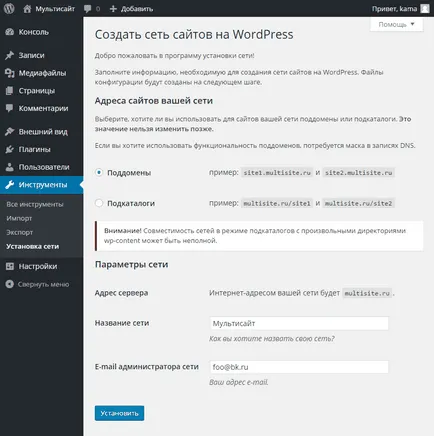
Сега трябва да изберете какъв тип мрежа, за да инсталирате: на поддомейни или поддиректории:
Поддомейни - всеки сайт мрежа ще има свой собствен домейн - поддомейн на основния домейн: site1.site.ru. site2.site.ru.
За този режим, ще трябва да конфигурирате сървъра, така че всеки поддомейн "гледах" на папката, където сте инсталирали WordPress. Това обикновено се прави чрез свържете с вашия доставчик на хостинг услуги за подкрепа. Или можете да опитате в уеб хостинг контролен панел, създаване на под-домейн, който започва с * - * .site.ru.
За работа на този режим е необходимо да се даде възможност на ЦПУ (красива URL) в раздела: Settings> Пермалинковете.
Кои режим ще изберете зависи от вашите мрежови сайтове задачи. Най-често по-добре да се избере режим на поддомейн. Те имат по-малко проблеми в бъдеще - всеки обект има свой собствен домейн, и по тази причина не потенциални конфликти на адреса, както в случая, можете да си купите отделно домейн този сайт. Режим поддиректории е много подходяща като "за многостранна" се използва като мрежа от едно цяло, например, за да се създаде многоезичен сайт.
След като кликнете върху бутона "Install", следвайте инструкциите, просто там. Те WordPress ще ви помолим да добавите няколко нови линии към файла: WP-config.php и .htaccess.
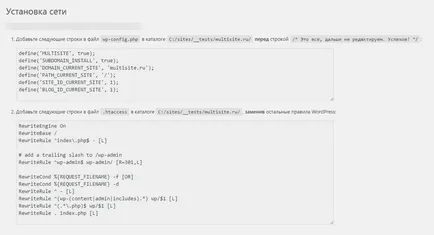
Всичко е готово! Мрежата се монтира и трябва да се включат отново в сайта, но сега като супер-администратор.
Монтаж MU, които вече работят на място
MU може да се инсталира на работното място, и това може да се направи безопасно, ако това има смисъл, разбира се. Но първо, не забравяйте да направите резервно копие на базата данни и файлове - човек никога не знае какво може да се обърка там.
На следващо място, деактивирайте всички плъгини и да активирате ЦПУ на интернет страницата, ако те не са включени: Настройки> Пермалинковете.
На следващо място, следвайте инструкциите, които са малко по-високи.
Преминаване режими: поддомейни и поддиректории
Ако сайтът има повече от един месец, а след това настройката на MU е включен ще бъде на разположение в режим само на поддомейни. Това е за да ви освободи от потенциалния конфликт между страници и сайтове, като например URL на уебсайт (блог), може да се окаже, същата като на URL адреса на основния сайт: site.ru/superblog (подобект) и site.ru/superblog (стр главния сайт ). Ако сайтът ви не е в опасност, можете да промените начина, по всяко време, най-добрият курс, преди да инсталирате MU.
За да промените SUBDOMAIN_INSTALL постоянна промяна на режима във файла за WP-config.php:
Също така, ще трябва да се актуализира .htaccess правила.
При инсталиране на МУ има нова роля на "супер администратор" и нов раздел "Моите сайтове" с прикачен елемент "Управление на мрежата" - си спомня този момент, защото това е основната.
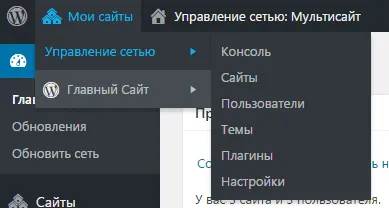
Супер администратор може да управлява цяла мрежа от елемента на менюто, който току-що си спомни. И това е възможно да: създадете сайт, нови потребители, инсталиране, деинсталиране, активиране и деактивиране на плъгини и теми, и т.н.
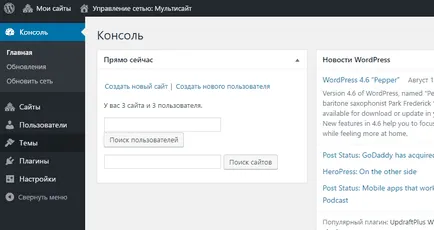
Що се отнася до останалото, когато ключът към отделен сайт, всичко е абсолютно същата, както в конвенционален WordPress. Единствената разлика е добавянето на потребители на страницата, ние да прикачвате съществуващите потребители на текущия сайт.
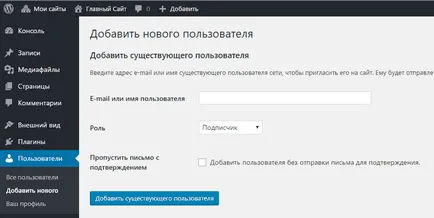
Някои повече функции за начинаещи:
Приставките: След като инсталирате плъгина, супер администратор ще може да се даде възможност на плъгина за цялата мрежа от сайтове наведнъж. Или можете да отидете на отделен сайт и активирате плъгина за текущия сайт на мрежата.
Членове: суперадминистратори да създадете нов потребител или отдават съществуващ към конкретния обект.
Теми: след инсталирането на темата, супер-администратор ще може да разрешат използването на теми за всички сайтове наведнъж. Или можете да отидете да се създаде отделен сайт в "мрежата от сайтове" и да позволи използването на темата само за него.
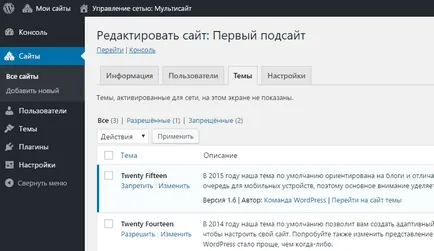
Структурата на сайтове и блогове
При инсталиране на МУ появяват 3 нови понятия: мрежи, сайтове и блогове. Това поне стана ясно, нека да разгледаме как да се съхранява всеки вид избор.
В WordPress, има четири различни функции за възможности:
- get_network_option ()
- get_site_option ()
- get_blog_option ()
- get_option ()
Тези функции могат да бъдат събрани в групи:
get_network_option () равен get_site_option ()
get_blog_option () равен get_option ()
"Сайтове" са "Мрежи" в MU
Това са основните места (които са на непълно работно време, също, блогове). Обикновено такъв основен сайт в само един. Той разполага с всички същите данни като това на всеки блог (своите настолни wp_options). Въпреки това, той също има своите опции, които са wp_sitemeta маса. Това е така, защото от тези функции са wp_sitemeta * _network_option () и * _site_option ().
get_network_option () - е основната функция, е възможно да се уточни мрежовия идентификатор (основна място), за които искаме да имаме опции и get_site_option () - е неговата обвивка в него, ние не можем да се уточни мрежа ID - там винаги се използва съществуващата мрежа.
Отново, в многосайтово монтаж обикновено се използва само един основен сайт (мрежата), това означава, че в 99% от случаите get_network_option () опция е get_site_option ().
Това са сайтовете, които са под контрола на основния сайт (мрежата). Всеки един от тези блогове са с отделна маса * _options. get_blog_option () извлича данни от масата. В действителност това е обвивка за get_option (функция). Само тя получава определен блог вариант, отколкото сегашната.
Различията WordPress MU от типична инсталация
Разликите в файлове
Файловете се изтеглят в същата директория WP-съдържание / качвания. Освен това, нищо не се е променило за място на основната мрежа. Промените са видими само да добавите. сайтове в мрежата: файловете се изтеглят към новата папка WP-съдържание / качвания / сайтове / 2. където 2 - е мрежовия идентификатор на сайта.
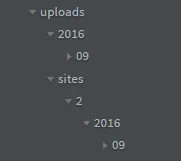
Разликите в таблиците в базата данни
Създаден 6 нови маси с префикса на основния сайт. Маси: потребители и usermeta са общи за всички сайтове в мрежата. Stolny маси са създадени отделно за всеки обект и те са различни префикс, например, ако основния сайт е wp_. След това той ще се превърне в първия wp_1_ мрежа сайт.
Какви допълнителни таблици са създадени:
Когато пишете следните материали и личен опит са използвани:
❮ Инсталиране на WordPress плъгин